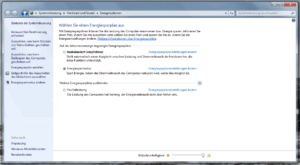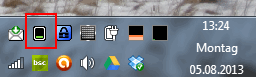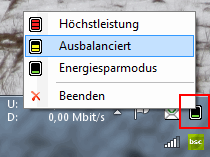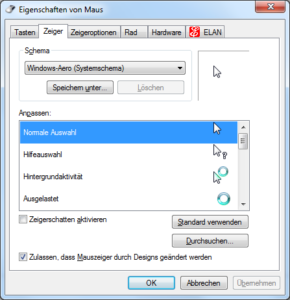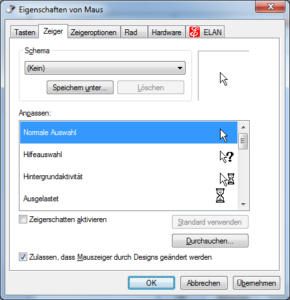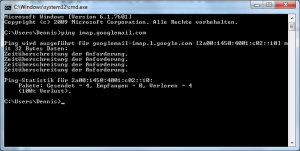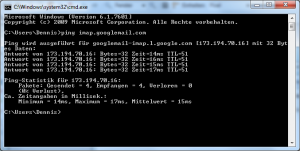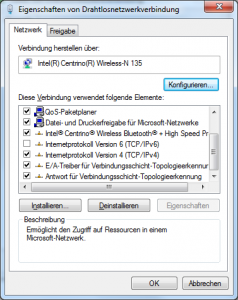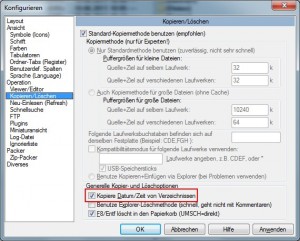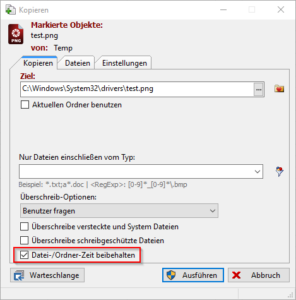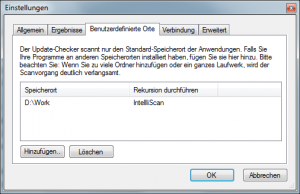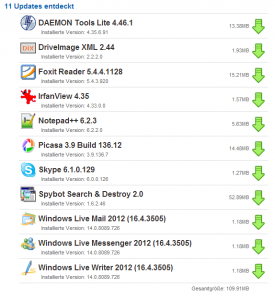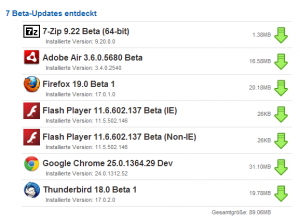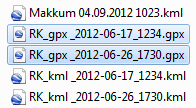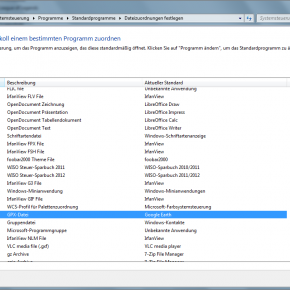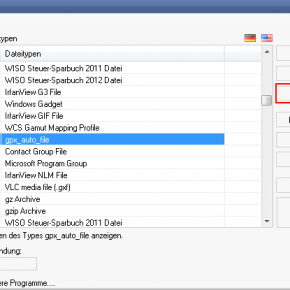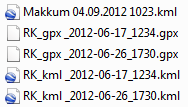Unter Windows 7 ist es nicht wirklich bequem, zwischen verschiedenen Energiesparplänen umzuschalten.
Ich habe zwei Möglichkeiten gefunden, wie das trotzdem etwas vereinfacht werden kann:
Verknüpfungen auf dem Desktop anlegen (Quelle) und/oder per Tool umschalten (Power Plan Switcher for Windows 7).
Bei der zweiten Lösung nistet sich das Tool im Systray ein und via Rechtsklick lassen sich die verschiedenen Profile auswählen. Das Icon des Tools zeigt jeweils den aktuell ausgewählten Energiesparplan (Power Plan) an.